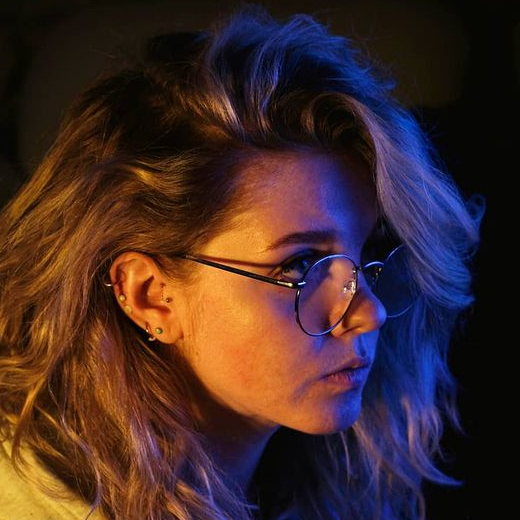Unit
Control de Conducción Eficiente
Control de Conducción Eficiente El control de conducción eficiente es necesario para determinar qué conductores ayudan a su empresa a reducir costos y quiénes usan el vehículo hasta el desgaste. Con esta herramienta, el ...
Cómo elegir el parámetro del sensor
Cómo elegir el parámetro del sensor Si conoce el tipo de dispositivo, su configuración y cómo se instaló, puede saber qué parámetro elegir para el sensor en Wialon. Pero si ha comenzado a trabajar ...
Cómo elegir el número de entrada/salida digital (I/O)
Cómo elegir el número de entrada/salida digital (I/O) Una entrada digital y una salida digital son contactos (pines conectores) a los que se aplica voltaje de solo dos niveles: uno corresponde al estado activado ...
Kilometraje incorrecto
Kilometraje incorrecto Un kilometraje incorrecto puede afectar el cálculo de la velocidad promedio, el consumo promedio de combustible por kilómetro, los intervalos de mantenimiento y, por supuesto, el indicador de distancia recorrida. Por lo ...
Sensores: explicación de la tabla de cálculo
Sensores: explicación de la tabla de cálculo Una de las primeras y principales etapas del trabajo con Wialon es la configuración de sensores en la unidad. Si los sensores se configuran correctamente, algunos algoritmos ...
Sensores: lógica y alternativas de validación
Sensores: lógica y alternativas de validación Una de las primeras y principales etapas del trabajo con Wialon es la configuración de sensores en la unidad. En este artículo se examinará en detalle la validación ...
Sensores: trabajo con bits
Sensores: trabajo con bits En la mayoría de los casos, los parámetros que llegan de los rastreadores tienen un formato fijo y describen un estado específico de la unidad, por lo que pueden ser ...